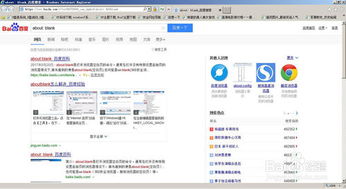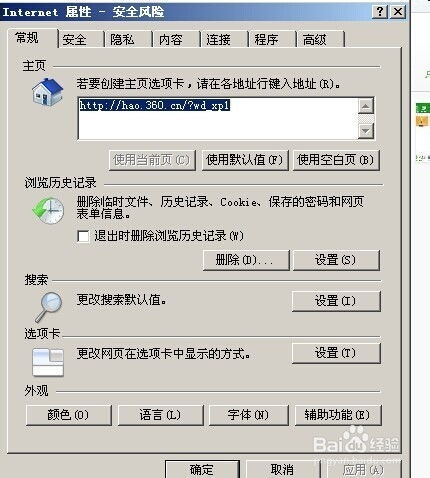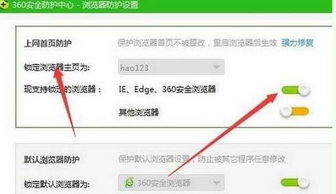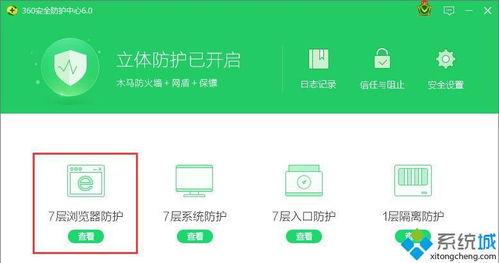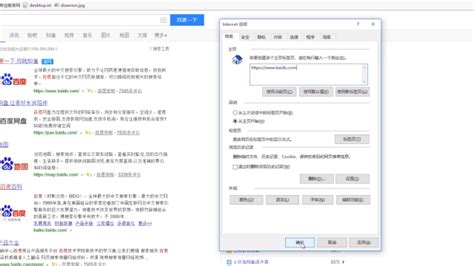浏览器主页被篡改,解决频繁复原问题的方法
浏览器主页改不了?改了还是被篡改?这里有解决方法!

你是否遇到过这样的情况:明明已经设置好了自己喜欢的浏览器主页,但每次打开浏览器时,主页却变成了其他陌生的网站?更令人恼火的是,即使你再次修改主页设置,它还是会被篡改回来。这种浏览器主页被恶意篡改的问题,不仅影响了我们的使用体验,还可能带来安全风险。别担心,下面我们就来探讨一下这个问题出现的原因,并提供几种有效的解决方法。
一、浏览器主页被篡改的原因
1. 恶意软件或病毒
这是最常见的原因。一些恶意软件或病毒会通过篡改浏览器设置来推广自己的网站或广告,从而达到盈利的目的。这些恶意程序可能会隐藏在下载的软件安装包中,或是通过不安全的网络连接传播。
2. 广告插件或工具栏
很多免费的软件在安装时会捆绑一些广告插件或工具栏,这些插件和工具栏会修改浏览器的默认设置,以便在打开浏览器时显示广告。
3. 系统设置被修改
有时候,一些软件在安装或更新时,可能会要求修改系统设置,包括浏览器主页设置。如果我们没有仔细查看安装过程,就可能会默认同意这些修改。
4. 浏览器本身的问题
虽然这种情况比较少见,但有时候浏览器自身的bug或设置问题也可能导致主页被篡改。
二、解决浏览器主页被篡改的方法
方法一:手动修改浏览器设置
1. 针对谷歌浏览器(Google Chrome)
打开谷歌浏览器,点击右上角的“三点”菜单图标。
选择“设置”进入浏览器设置页面。
在设置页面中找到“启动时”选项,点击“打开特定网页或一组网页”后面的“设置网页”。
在弹出的窗口中输入你想设置为主页的网址,然后点击“保存”。
2. 针对火狐浏览器(Mozilla Firefox)
打开火狐浏览器,点击右上角的“三条横线”菜单图标。
选择“选项”进入浏览器设置页面。
在左侧菜单中选择“主页”。
在“新窗口和标签页”选项下,选择“自定义网址”,然后输入你想设置为主页的网址。
点击“确定”保存设置。
3. 针对微软Edge浏览器
打开Edge浏览器,点击右上角的“三点”菜单图标。
选择“设置”进入浏览器设置页面。
在左侧菜单中选择“启动时、主页、新建标签页和搜索”。
在“启动时”选项下,选择“打开以下页面”,然后输入你想设置为主页的网址。
点击“保存”按钮。
4. 针对360安全浏览器
打开360安全浏览器,点击右上角的“三条横线”菜单图标。
选择“设置”进入浏览器设置页面。
在左侧菜单中选择“基本设置”。
在“启动时打开”选项下,选择“修改主页”。
在弹出的窗口中输入你想设置为主页的网址,然后点击“确定”。
方法二:使用安全软件扫描和清理恶意软件
1. 安装可靠的安全软件
选择一个知名且可靠的安全软件,如360安全卫士、腾讯电脑管家等。
2. 进行全盘扫描
打开安全软件,选择全盘扫描功能,对电脑进行全面扫描。
3. 清理恶意软件和病毒
扫描完成后,根据安全软件的提示,清理检测到的恶意软件和病毒。
4. 重启电脑
清理完成后,重启电脑以确保所有更改生效。
方法三:检查并卸载广告插件或工具栏
1. 进入浏览器的扩展管理页面
不同的浏览器进入扩展管理页面的方式略有不同,但通常都可以在浏览器的设置或菜单中找到。
2. 查看已安装的扩展
在扩展管理页面中,查看已安装的扩展列表。
3. 卸载可疑的扩展
找到可能导致主页被篡改的广告插件或工具栏,点击卸载按钮进行卸载。
4. 重启电脑
卸载完成后,重启电脑以确保所有更改生效。
方法四:重置浏览器设置
如果以上方法都无法解决问题,你可以尝试重置浏览器设置。重置后,浏览器的所有设置(包括主页设置)都会恢复到默认状态。但请注意,这可能会导致你丢失一些自定义设置和书签。
1. 进入浏览器的设置或选项页面
根据浏览器的不同,进入设置或选项页面的方式可能略有不同。
2. 找到重置或恢复设置选项
在设置或选项页面中,找到“重置”或“恢复设置”相关的选项。
3. 确认重置
点击重置按钮,并根据提示确认重置操作。
4. 重启电脑
重置完成后,重启电脑以确保所有更改生效。
三、预防措施
为了避免浏览器主页再次被篡改,你可以采取以下预防措施:
1. 下载软件时选择正规渠道
尽量从官方网站或知名下载站下载软件,避免使用来历不明的安装包。
2. 安装软件时仔细阅读安装提示
在安装软件时,仔细阅读安装提示,避免安装捆绑的广告插件或工具栏。
3. 定期更新系统和软件
定期更新系统和软件,以确保你的电脑和浏览器处于最新状态,减少被恶意软件攻击的风险。
4. 使用可靠的安全软件
安装可靠的安全软件,并定期扫描和清理恶意软件和病毒。
5. 备份重要数据
定期备份重要数据,以防万一浏览器主页被篡改导致数据丢失。
通过以上方法,你可以有效地解决浏览器主页被篡改的问题,并采取措施预防类似问题的再次发生。希望这篇文章能帮到你!
- 上一篇: 躁狂抑郁症:解锁心灵枷锁,重寻生活色彩的治疗之旅
- 下一篇: 将电影下载至U盘的步骤指南
-
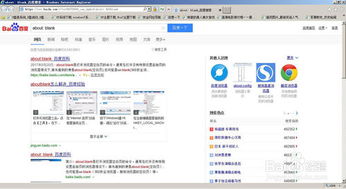 轻松解锁:彻底解决IE主页被篡改的烦恼!新闻资讯07-18
轻松解锁:彻底解决IE主页被篡改的烦恼!新闻资讯07-18 -
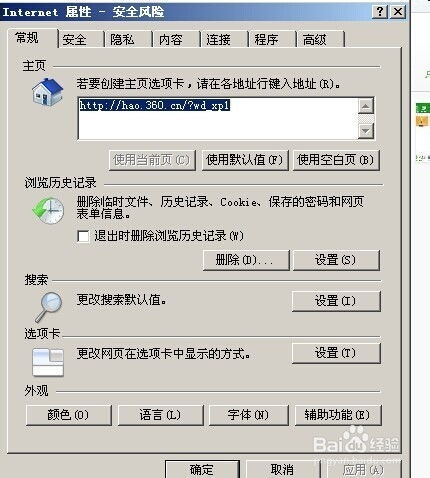 IE浏览器主页被篡改?快速修复指南!新闻资讯03-25
IE浏览器主页被篡改?快速修复指南!新闻资讯03-25 -
 电脑主页遭劫持?一键恢复,轻松解决!新闻资讯01-06
电脑主页遭劫持?一键恢复,轻松解决!新闻资讯01-06 -
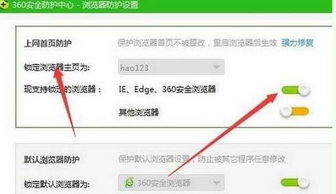 IE浏览器主页被2345好123篡改?教你一键夺回控制权!新闻资讯04-24
IE浏览器主页被2345好123篡改?教你一键夺回控制权!新闻资讯04-24 -
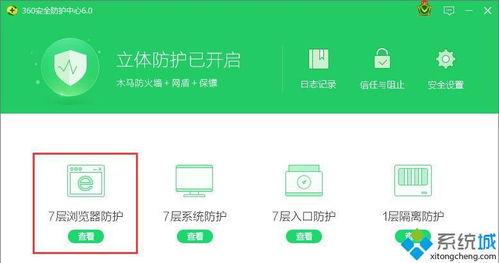 解决WIN7菜单栏IE主页被篡改为ha0123的方法新闻资讯12-04
解决WIN7菜单栏IE主页被篡改为ha0123的方法新闻资讯12-04 -
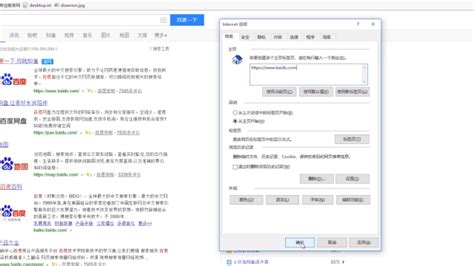 浏览器主页被篡改(劫持)该如何解决?新闻资讯12-06
浏览器主页被篡改(劫持)该如何解决?新闻资讯12-06